의 세계에 오신 것을 환영합니다 구글의 네스트 허브 맥스. 이제 시장 최고의 스마트 홈 허브 중 하나를 즐기게 됩니다. Nest Hub Max는 뛰어난 영상 통화, 스마트 홈 제어, 시청할 수 있는 또 다른 화면을 제공하는 다용도 장치입니다. 유튜브 TV, 그리고 더. 물론 다른 Google 생태계 기기와도 호환됩니다.
내용물
- 적절한 설정이 중요합니다
- Google Nest Hub Max의 주요 기능에 대해 자세히 알아보세요.
추천 동영상
쉬운
10 분
Google Nest Hub Max
구글 홈 앱
와이파이
적절한 설정이 중요합니다
문제를 방지하려면 처음에 올바르게 설정하는 것이 가장 좋습니다. 이 포괄적인 가이드는 귀하를 올바른 길로 안내할 것입니다.
1 단계: 빠른 시작 가이드 읽기
Google Nest Hub Max를 포장에서 꺼내고 전원 공급 장치를 Nest Hub Max에 연결하는 방법에 대한 단계별 지침을 보여주는 빠른 시작 가이드를 읽어보세요. 또한 전원을 연결하기 전에 스마트 디스플레이를 어디에 배치할지 생각해 보는 것이 좋습니다. 전원 코드를 콘센트에 연결하면 Nest Hub Max가 자동으로 켜집니다.

2 단계: Google 홈 앱 다운로드
당신이 기계적 인조 인간 사용자, 기회는 당신의 것입니다 스마트 폰 이미 Google Home 앱이 사전 설치되어 있습니다. 그렇지 않다면 다음으로 넘어가고 싶을 것입니다. 구글 플레이 스토어 무료 앱을 다운로드하세요. 또는 iOS 사용자는 다음을 통해 무료 앱을 다운로드해야 합니다. 앱 스토어.
Nest 앱에서는 사용할 수 없지만 액세스할 수 있는 고급 기능을 제공하므로 Nest 앱을 다운로드하는 것이 좋습니다. Google Home 앱 - 기록 로그 보기, 활동 영역 설정, 아는 사람 인식 등 더.
관련된
- Google Home에서 방을 만드는 방법
- 보통 229달러, 월마트에서는 80달러에 Google Nest 비디오 초인종을 판매합니다.
- Prime Day를 맞아 Google Nest Doorbell에 큰 할인이 적용되었습니다.
3단계: 앱을 통해 Nest Hub Max를 Wi-Fi에 연결하세요.
연결을 설정하려면 Google Home 앱을 사용하여 Google Nest Hub Max를 집의 Wi-Fi 네트워크에 연결해야 합니다. 이는 아래 단계에 따라 수행됩니다.
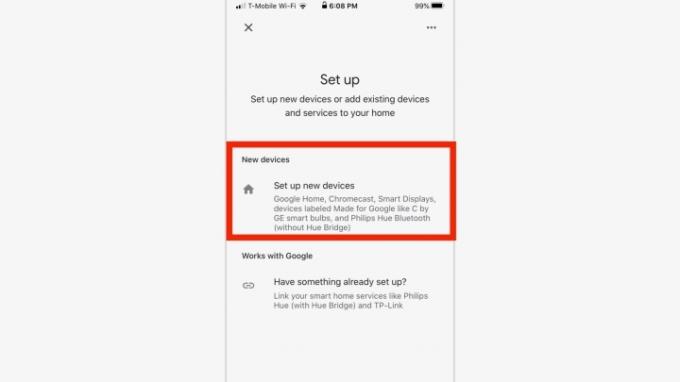
4단계: 장치 설정
다음을 탭하세요. + 홈 화면 상단의 버튼을 선택한 다음 장치 설정 옵션. 선택 새로운 장치 처음으로 설정하는 것이므로 다음 화면에 옵션이 표시됩니다.
5단계: 집을 선택하세요
Nest Hub Max를 설치할 집을 선택하세요. Google 계정과 연결된 집이 여러 개인 경우 해당 집이 속할 집을 지정할 수 있습니다. 그렇지 않은 경우 앱은 근처에 있는 Google Nest 기기를 찾습니다. Nest Hub Max 화면 오른쪽 하단에 있는 목록에서 Nest Hub Max를 선택한 후 다음을 클릭하세요. 다음. Nest Hub Max가 어느 방에 위치할지 묻는 메시지가 표시됩니다. 목록에서 올바른 방을 선택하세요.
6단계: Wi-Fi에 연결
목록에서 집의 Wi-Fi 네트워크를 선택하세요. 선택하면 Nest Hub Max가 네트워크 연결을 시도하고 설정 프로세스의 이 부분을 종료합니다.
7단계: 몇 가지 주요 기능 활성화
Nest Hub Max를 집의 Wi-Fi에 연결하면 스마트 디스플레이를 최대한 활용하는 데 도움이 되는 몇 가지 추가 기능이 제안됩니다. 이러한 기능에는 카메라 감지 기능, 듀오 영상 통화 및 메시징, 유튜브 TV, 내장된 Nest Cam이 있습니다.
8단계: Nest Hub Max 사용 시작하기
위 단계를 읽는 것만으로도 부담스러워 보이더라도 걱정하지 마세요. Nest Hub Max를 시작하고 실행하는 것은 믿을 수 없을 정도로 간단하며 최대 10분도 채 걸리지 않습니다. 설정 단계를 수행하면 사용을 시작할 준비가 된 것입니다. 현재 소유하고 있는 경우 구글 홈 또는 구글 홈 미니, 당신은 이미 음성 명령 상호 작용 스타일에 익숙할 것입니다.
예를 들어 밖으로 나가기 전에 무엇을 해야 할지 알고 싶다면 "Hey Google, 날씨는 어때?"라고 물어보세요. 캘린더를 확인해야 하는 경우 "Hey Google, 내 캘린더에 뭐가 있지?"라고 말하세요.


Google Nest Hub Max의 주요 기능에 대해 자세히 알아보세요.
카메라 감지 기능: 내장 카메라가 추가된 Nest Hub Max는 얼굴과 동작을 감지하여 단순한 음성 액션 이상의 경험을 맞춤화하고 제어할 수 있습니다. 예를 들어, 얼굴을 인식하고 관련 콘텐츠를 표시하는 Face Match를 생각해 보세요. 손 제스처를 사용하여 비디오를 일시 중지/재생하는 퀵 제스처도 있습니다.
Duo 영상 통화 및 메시지: Nest Hub Max에서 영상 통화를 걸고 수락하려면 구글 듀오 계정.
유튜브 TV: 화면 크기가 넉넉한 Nest Hub Max는 TV와 같은 동영상을 시청할 때 좋은 옵션입니다. 유튜브 TV. 예, 구독이 필요합니다. 하지만 구독이 없으면 무료 평가판에 등록할 수 있습니다!
내장형 Nest Cam: Nest Hub Max는 보안 시스템으로도 사용할 수 있으므로 Home 앱에 이 옵션 기능을 설정하라는 메시지가 표시됩니다. 언제든지 실시간 스트리밍에 접속할 수 있으며 양방향 대화도 가능합니다.
Google Nest Hub Max로 수많은 놀라운 일을 할 수 있지만 인터페이스를 익히는 것부터 시작하는 것이 도움이 됩니다. 구성 방식은 간단하고 사용자 친화적입니다. 화면을 터치하면 여러 카드가 나타납니다. 홈 보기 패널로 이동하려면 화면 상단에서 아래로 스와이프하기만 하면 됩니다. 여기에서 조명을 제어하고, 루틴을 만들고, 메시지를 보낼 수 있습니다. 방송 메시지 집에 있는 다른 스피커에 연결하는 것 외에도 훨씬 더 많은 기능을 제공합니다.
우리의 편리한 팁과 요령 가이드 더 자세히 알아보려면 Google Nest Hub Max 기능에 대해 자세히 알아보세요.
편집자의 추천
- Google Home에 비디오를 저장하는 방법
- Google의 최신 Nest Hub 스마트 디스플레이가 Walmart에서 거의 50% 할인됩니다.
- 최고의 Google Home 팁, 요령, 부활절 달걀
- Google Nest 판매는 저렴한 스마트 디스플레이와 보안 카메라를 의미합니다.
- Walmart 판매로 Nest Learning Thermostat 할인 제공
당신의 라이프스타일을 업그레이드하세요Digital Trends는 독자들이 모든 최신 뉴스, 재미있는 제품 리뷰, 통찰력 있는 사설 및 독특한 미리보기를 통해 빠르게 변화하는 기술 세계를 계속해서 살펴볼 수 있도록 도와줍니다.


